LiveCapture3(Windows版)をアップデートしました。
2021年3月3日
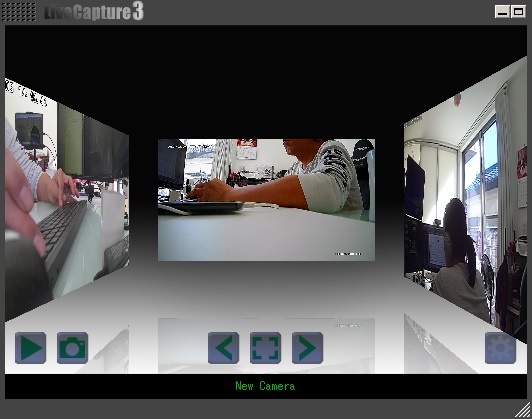
LiveCapture3 (Windows版)をアップデートしました。
ダウンロードはこちらから。
今回のアップデートでは以下の2点の対応を行いました。
- RTSPカメラの接続性向上
- RTSPカメラの一部の音声(G.711 μ-law/A-law)hへの対応
特に、RTSPカメラの接続性向上では、数名の方に調査のご協力をお願いし、貴重なお時間を頂きながら対応することができました!
ご協力いただいた皆様、ありがとうございました!
また、今回のバージョンから、RTSPカメラの音声(G.711)へ対応しました。
これにより、Tapo200/100など、一部のRTSPカメラでは映像だけでなく音声も聞こえるようになるはずです。
ぜひお試しください!
また、現在公開中のLiveCapture3 Android版を、LiveCapture3 Mobile版として、AndroidだけでなくiPhoneでも利用できるように開発中です。
動体検知だけでなく、センサーによる揺れ検知や、機械学習を使ったAI検知機能なども実装予定です。
GWまでには公開できると思いますので、ぜひこちらもお試しください!
素晴らしいアプリをリリース下さり、ありがとうございます。
liveCapture3(Android)(以下、LC3)とLiveCapture3 remote(Android)(以下、remote)を組み合わせて利用しています。
LC3側のデータ通信量を最小限に抑えたく、remote側からのリクエストに応じて、LC3から動画でなく静止画データをサーバにUPする機能があればと願っています。
また、LC3側で一定の時間ごとに、やはり静止画をUPする機能も魅力的です。
ご検討下さるようお願いします。
コメントありがとうございます。今後検討させていただきたいと思います。
近い機能としては、
・LC3のマニュアルキャプチャー設定で写真撮影を設定して、Remote側から実行する
・LC3のタイマーキャプチャー設定で定期的に写真を撮影する設定にする
などがあり、それぞれ保存した写真をGoogle Drive等で共有するようにする、という方法もありますが、Remoteで接続したときにライブが始まってしまうので、通信量の低減にはならないかもしれませんね。。。
今、LiveCapture3 Android版はバージョンアップ版を開発中で今月中にはリリースできる予定です。
今回はiPhone版も同時にリリース予定ですので、ぜひお試しいただき、改善点等あればコメントいただけると助かります。
日頃監視アプリではお世話になります。
http://ghirose.com/6camerah2.htmlで6画面表示をしています。最初の2画面(右上にTimestamp)はrtspで使用していますが表示中に10秒ほど止まり、その間cpu使用率が100%になります。rtspの2画面のみ10秒ほど止まった後表示を開始します。LC3稼働中にVLCで遅延する2画面と同じものをrtspで並行表示してもvlc画面は止まることはありません。この遅延はLiveCapture3の仕様でしょうか??
お手数ですが、下記を参考に遅延しているときのログを取得してメールで「lc3.support@daddysoffice.com」まで送ってただけますでしょうか?
https://blog.daddysoffice.com/2019/03/26/%e3%83%ad%e3%82%b0%e3%81%ae%e8%a1%a8%e7%a4%ba%e6%96%b9%e6%b3%95%e3%81%ab%e3%81%a4%e3%81%84%e3%81%a6/
宜しくお願いします。
素晴らしいソフトで長いこと利用させていただいております。
要望として、これまで2第のカメラを画像を表示するために2台のPCを使っていました。
カメラ選択画面を改造するなどして、少なくとも2第のカメラの画像をタイル表示できるようにしていただけるととても便利になります。カメラ選択画面では、中央以外の画像が歪むことと、ウィンドウのスペースが有効利用されていません。
ご検討を音が言い足します。
素晴らしいソフトで長いこと利用させていただいております。
要望として、これまで2第のカメラを画像を表示するために2台のPCを使っていました。
カメラ選択画面を改造するなどして、少なくとも2台のカメラの画像をタイル表示できるようにしていただけるととても便利になります。カメラ選択画面では、中央以外の画像が歪むことと、ウィンドウのスペースが有効利用されていません。
ご検討をお願いいたします。
カメラ映像のタイル表示は、下記のようなHTML(JavaScript)を作成することで一応実現可能です
テレビでの4分割表示方法
これをローカルPC上で表示することで、好きな枚数のカメラ映像のタイル表示ができますので、参考にしてみてください。
早速のレスポンスで解決案をご提示いただき、感謝いたします。
Try してみたいと思います。
ありがとうございます。
パソコンのUSBにカメラを繋いでしばらくLiveCaptureを使わせていただいておりました。。。
有難いソフトを提供していただいて、心より感謝いたしております。。。
使い勝手になれてきております。
Jennov社のIPカメラを購入しましたので、LiveCaptureでRTSPを試してみました。。。
残念ながら、、、カメラの追加の段階でエラーが発生してしまいました。。
LiveCaptureは、3.3.05.05170です。
IPカメラは、アxxんで購入した、、Jennov ワイヤレス 屋外 防犯かめらで、
https://www.amazon.co.jp/gp/product/B08YNQLPCL/ref=ppx_yo_dt_b_asin_title_o02_s00?ie=UTF8&psc=1
になります。。
メーカのPC用アプリ(クライアントSWです。。)では、特に問題なく??接続して、画像をとれています。。
感謝の意を込めまして、エラーのログをDebugViewで取り込みました。。
せっかくですので、ログを別途メールでお送りさせていただきます。。。
それでは。。
大変すばらしいソフトで愛用させていただいております。
勝手に停止されてしまうことがあるので
タスクトレイからアイコンをクリックして設定が表示される際にパスワードを設定できると大変助かります。
今後のバージョンアップの際ご検討の程よろしくお願いいたします。
ご要望ありがとうございます!
今後のリリースで組み込みを検討してみます。
とても便利に使わせていただいています。
先日、事務所のIPカメラ3台を登録したところ、通常30%程度のCPU利用率が100%になってしまい、ファン音がうるさくて困っています。
カメラはtp-linkのTAPO100,c200、c210です。
CPUはIntel Corei5-3450+メモリ12GBです。
CPU利用率を下げる設定について教えていただけませんでしょうかm(..)mペコリ
ログの送付、ありがとうございます!
確認してみましたが、内部的には特に問題はありませんでした。
カメラのフレームレートや画サイズを下げることでCPU使用率は下がりますのでで、カメラ側にそのような設定がある場合は試してみてください。
他には、プレビューを表示しないことで少しは改善します。
また、タイムシフト録画を行わないことで、使用するメモリを減らせるので、もしスワップしていたりする場合は、CPU使用率も下がるかもしれません。
録画設定画面の「XX秒前にさかのぼって録画を開始する」設定を、0秒にすることで、タイムシフト用のバッファリングを行わなくなります。
素晴らしいソフトで、大変便利に使わせていただいております。
バージョンアップのタイミングからではなく、特別何かした記憶もなく、正確にいつごろからかはわかりませんが、1カ月ぐらい前からカメラプレビューの画面サイズが画面最大化したわけでもなくウィンドウサイズが1920*1080になっており、変更ができない状態です。
カメラを削除して再度設定してみたり、出力サイズを変えてみたり、ソフトをアンインストールして入れなおしたりしましたが、改善されません。
対処法などがありましたら教えていただきたく思います。
お手数おかけいたしますがよろしくお願いいたします。
WindowsのスタートメニューのLiveCapture3のグループに「設定初期化ツール」というものがあります。
このツールで「カメラプレビューの位置情報を初期化する」にチェックを入れて初期化実行してみてください。
スタートメニュー!気が付きませんでした・・・
解決しました!ありがとうございました!
Win10(UI言語を英語設定)環境で次のような問題がありました:
1. 設定画面の項目が文字化けしている。
2. 1に関連してなのか、Webカメラの再接続ボタンを押すと「エラーが発生しました」となり、青の画面のままになる。
新しくWin7機を手に入れて、そちらにLC3(無理そうなら過去に動作した実績のあるLC2)を入れる予定です。
LC3でやりたいことは、もちろん監視カメラ目的ですが
「人が部屋にいなくなったら、コマンドを実行する」というのを作りたいと考えています。
例えば、人がいなくなって連続30分経過したら、「Wifiの電源大府にする」というコマンドを起動する + 人が入ったら「Wifiの電源をオンにする」コマンド起動 といった感じで。
もちろん、現時点のLC3には、そういったものはないので自作予定。
案(Win7気をまだ用意してないので妄想の域):
1. LC3を監視モードで起動。
2. とりあえず胴体検知したら、1枚をpictureに保存。(1枚+/分)
3. 別の自作プログラム「afk-checker.exe」で、pictureフォルダを監視。
4.( 画像フォルダの最新の画像の作成時間)と(現時間)を比較することで、AFK(いる・いない)を判別し、actionを実行する。ついでに、1日以上経過した古い画像は削除する。
Win7SP1(英語)でLC3を試せたので追記します。
・設定画面のメニュー項目が文字化けています(Win10英語と同じ現象)
・設定の胴体検知の範囲設定画面で、カメラの前で手を素早く移動すると画像が停止状態になりますがこれは仕様ですか?数秒待って手をゆっくり動かすとまた画像が動くようになります
・タスクトレイアイコンを右クリックして終了すると「LC3が停止しました」というWindowsのエラー画面が出ます(APPCRASH)
後でLC2(公式配布がないみたいなのでVectorから)と比較してメモリ+CPU使用量的に重くない方を使う予定です。
英語版Windowsでは動作確認していませんが、文字化けは(恐らく)フォントがないのだと思います。。
>設定の胴体検知の範囲設定画面で、カメラの前で手を素早く移動すると画像が停止状態になりますがこれは仕様ですか?
動体検知後に次の監視に入るまでのタイムアウト値が、詳細設定にあります。
この設定画面上では、このタイムアウトの秒数画像が停止するようになっています。
APPCRASHについては、Windows10でも起こるようであればちょっと調査してみたいと思います。
Win7SP1でインストールを試みたところ「.net4.6.1が必要」というメッセージでインストール出来ませんでした。
ダウンロードページ( https://lc3.daddysoffice.com/download/ )には『下記の「Visual Studio 2019 の Microsoft Visual C++ 再頒布可能パッケージ 」』としか書いてありません。
一応、VCランタイム一式( https://www.techpowerup.com/download/visual-c-redistributable-runtime-package-all-in-one/ )と、.netの4.5までを入れてありますが
LC3単体のみに4.6を入手するのが一手間でした。これ→ https://www.microsoft.com/en-us/download/details.aspx?id=49982 のリンクをダウンロードページに書いてもらえませんか?
あとで再度試みますが、ダメそうならLC2をアーカイブから取ってくるつもりです。
情報ありがとうございます!
LC3はWindows10でのみ動作確認をしているので、デフォルトでWindows10に入っている.NetFramework4.6はダウンロードページには記載していません。。
Windows7での動作に関してはこのコメントを参考情報とさせてもらえればと思います。
LC3を起動して、設定を「定期的に再接続を行う・3時」にして、監視開始をして1日ほど放置していたところ
いつかはわかりませんが、カメラ横のランプが消えていて、LC3上では真っ黒な画面になっていました。
カメラはLogiの新品で故障ではないと思うので
「定期的に再接続を行う」が怪しいので、チェックを外して再挑戦しています。
上のような設定の代わりとして、
『カメラからの画像が真っ黒であれば(RGB-0,0,0色で全エリア埋め尽くされている)、再接続を自動で行う』
といった設定があるといいですね。
(私のLC3監視補助プログラムに、そういったものを組み込んでます(あと欲しいのは[extcap reconnect]コマンド))
・一番簡単な方法は、カメラからの大きな画像を、100x100pxぐらいに縮小して、各ピクセルの色を取得して、それが黒かどうかを比較する方法かと思います
ご提案ありがとうございます!
今後のバージョンアップ時に検討してみます。
インターネットに接続したPCに、LC3をインストールして起動したところファイアウォールが反応したので確認してみると、大量に「cognito-identity.*.amazonaws.com」への接続試行が確認できました。
DNSサーバー側で、「0.0.0.0 *.amazonaws.com」することで自動ブロック+黙らせることができましたが、「インターネットに接続する」というチェックボックス(既定値オフ)があればいいですね。
ヨーロッパ在住の日本人とか、GDPRに触れそう。
(IPアドレスも保護の対象なので、ネット接続試行の前に1回でも確認メッセージがあると親切です)
LiveCapture3 Remoteの登録をしていなければ接続しにいかない形になっているはずですが。。。
ちょっと確認してみます。
(LiveCapture3 Remoteの登録がある場合は、リモートコマンド受信の為にAWSに接続します)
LiveCapture3 の録画設定のprx ファイルはどうやって作成しますか。
初めまして
今LiveCapture③を使っています
録画設定の中に、prxのファイルの作り方は教えていただけますでしょうか。
以前はプロファイルエディタがMicrosoftからリリースされていたのですが、現在はなくなってしまいました・・・
LiveCapture3上で選択できるプロファイル以外を使用したい場合は、WindosMediaEncoder9のインストーラを探してインストールする必要があります。
もし必要であれば、lc3.support@daddysoffice.com まで連絡ください。
お世話になっております。
いろいろ使わせていただいてるのですが、下記の使いの場合カメラが真っ黒になってLiveCapture3再起動まで治らない事象がありました。
パターン1
1. PC1でLiveCapture3を起動しておく。
2. PC2からRDP で PC1に接続する。(RDP接続)
3. PC2でLiveCapture3の映像を見る。→カメラ映像が真っ暗で、カメラの移動もできない。
パターン2
1. PC2からRDP で PC1に接続する。
2. RDP経由でPC1のLiveCapture3を起動する。
3. RDPをやめる。(RDP切断)
4. PC1でLiveCapture3の映像を見る。→カメラ映像が真っ暗で、カメラの移動もできない。
※RDP →Windows RDP(リモートデスクトップ)
※LiveCapture3 Version : 3.5.00.05310 (昨日DLしました)
※PC1,PC2どちらもWindows 11 Pro で最新のアップデートを行っています。
LiveCapture3ではなく、Windows11標準のカメラアプリでおなじ手順をすると、カメラの映像はRDP接続後、切断後もそのままみられるためRDPでの制約があるでしょうか?
LiveCapture3のカメラプレビューはDirect3D 9で実装しており、リモートデスクトップ上でDirect3Dを使用する為には、ホスト側PC(LiveCapture3が起動しているPC)のGfxボードの性能に依存します。
お使いのGfxボードが、リモートデスクトップ(RDP)でDirect3Dアクセラレータが利用可能か調べてみてください。
またプレビューの確認であれば、動画配信をONにしてブラウザで見ることもできますので、下記を参照の上、こちらも併せて試してみてください。
動画配信について
マルチライブビューの作り方